L'uscita del Service Pack 1 ha segnato l'introduzione di numerose novità, una tra queste l'EntityDataSource che consente di utilizzare le funzionalità di Entity Framework.
Come si può intuire dal nome stesso, questo controllo ci offre la possibità di utilizzare come datasource per i nostri controlli (GridView, Repeater, ecc) una sorgente dati proveniente da Entity Framework.
Il concetto non si discosta molto da quanto offre l'ObjectDataSource, ma mentre per quest'ultimo viene effettuato il databind del risultato di un metodo specifico, per EntityDataSource viene effettuato il bind di un'oggetto mappato tramite Entity Framework.
Per poterlo utilizzare, come prima cosa è necessario aggiungere al nostro progetto un "ADO.NET Entity Data Model" come mostrato dallo screenshot seguente:
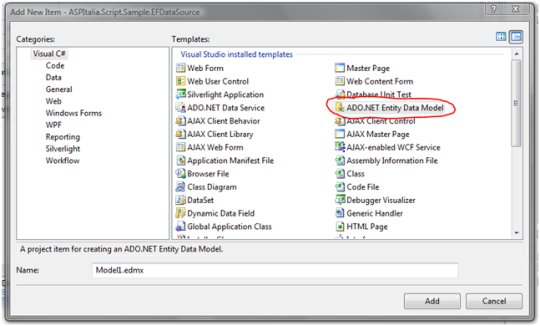
Da questo punto in poi basta seguire il wizard selezionando prima il mapping e successivamente gli oggetti interessati.
Se si desidera utilizzare il wizard grafico è importante salvare il tutto ed effettuare una compilazione, per far si che il designer di Visual Studio possa leggere le informazioni; in caso contrario, se si decide per un approccio dedicato al markup, non è necessario effettuare nessuna build.
Lo snippet seguente mostra come associare un EntityDataSource ad un nostro controllo:
<asp:Repeater ID="Repeater1" runat="server" DataSourceID="EntityDataSource1">
<ItemTemplate><%#Eval("Description")%>
<ItemTemplate>
</asp:Repeater>
<asp:EntityDataSource ID="EntityDataSource1" runat="server"
ConnectionString="name=Entities" DefaultContainerName="Entities"
EntitySetName="TestTable" Select="it.[ID], it.[Description]">
</asp:EntityDataSource>Come possiamo vedere il markup è piuttosto semplice, abbbiamo le proprietà Connectionstring e DefaultContainerName che hanno come valore il nome della connessione creata precedentemente tramite ADO.NET Entity Data Model e che troviamo nel nostro file di configurazione, mentre EntitySetName è il nome della nostra classe, anch'essa creata nel Wizard iniziale, mentre Select equivale alla query LINQ sul nostro oggetto TestTable.
Commenti
Per inserire un commento, devi avere un account.
Fai il login e torna a questa pagina, oppure registrati alla nostra community.
Approfondimenti
Utilizzare QuickGrid di Blazor con Entity Framework
Persistere la ChatHistory di Semantic Kernel in ASP.NET Core Web API per GPT
Utilizzare EF.Constant per evitare la parametrizzazione di query SQL
Change tracking e composition in Entity Framework
Utilizzare il metodo IntersectBy per eseguire l'intersection di due liste
Generare velocemente pagine CRUD in Blazor con QuickGrid
Utilizzare la funzione EF.Parameter per forzare la parametrizzazione di una costante con Entity Framework
Utilizzare il metodo Index di LINQ per scorrere una lista sapendo anche l'indice dell'elemento
Loggare le query più lente con Entity Framework
Utilizzare il metodo ExceptBy per eseguire operazione di sottrazione tra liste
Supporto ai tipi DateOnly e TimeOnly in Entity Framework Core




